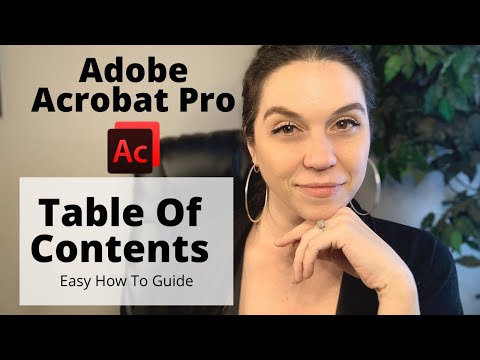
Kandungan
- Membuat indeks penanda buku secara manual
- Langkah 1
- Langkah 2
- Langkah 3
- Langkah 4
- Menggunakan Pautan Dalaman untuk membuat indeks
- Langkah 1
- Langkah 2
- Langkah 3
- Langkah 4
- Langkah 5

Adobe Acrobat Pro tidak menghasilkan indeks fail PDF yang ada secara automatik. Walau bagaimanapun, program ini membolehkan anda membuatnya secara manual, menggunakan penanda halaman dan pautan dalaman. Penanda halaman membolehkan pengguna memilih dari senarai pautan untuk pergi ke halaman yang telah ditentukan dan paparan halaman dalam PDF. Pilihan untuk membuat pautan membolehkan anda menambahkan pautan yang dapat diklik dengan kandungan PDF yang sebenarnya. Pautan ini, apabila diklik, membawa pengguna ke tempat tertentu dalam PDF.
Membuat indeks penanda buku secara manual
Langkah 1
Buka PDF di mana anda mahu membuat penanda halaman. Klik pada butang "Penanda Halaman", ikon satu halaman, kedua dari atas di sebelah kiri tetingkap dokumen, untuk membuka panel penanda halaman.
Langkah 2
Pergi ke tempat pertama dalam PDF di mana anda ingin menambahkan penanda halaman. Secara amnya, anda akan membuat penanda halaman anda dalam tajuk, tajuk atau tajuk utama.
Langkah 3
Pilih teks yang ingin anda tandakan. Acrobat menghasilkan nama penanda buku dari teks yang anda pilih. Klik butang "Bookmark Baru" - ikon kedua dari kanan, di bahagian atas panel penanda halaman.
Langkah 4
Terus menambahkan penanda halaman ke halaman anda, ulangi dua langkah sebelumnya.
Menggunakan Pautan Dalaman untuk membuat indeks
Langkah 1
Buat PDF dari dokumen yang ada. Perhatikan bahawa dokumen ini mesti mempunyai halaman indeks dan teks yang termasuk dalam kandungan. Beberapa program, seperti Microsoft Word dan Adobe Indesign, dapat membuat indeks secara automatik. Untuk menjimatkan masa, biarkan aplikasi sumber membuat indeks untuk anda. Buka PDF di Acrobat Pro.
Langkah 2
Pergi ke halaman indeks dalam PDF dan pilih entri pertama yang anda mahu tambahkan pautan yang dapat diklik. Klik kanan pada teks yang dipilih dan kemudian pilih "Buat Pautan" dari menu drop-down untuk membuka kotak dialog "Buat Pautan".
Langkah 3
Klik pada menu "Jenis pautan" di kotak dialog "Buat Pautan" dan pilih "Kotak Tidak Terlihat". Pastikan butang "Pergi ke halaman view" dipilih dan klik "Next". Kotak dialog "Buat Go To View" akan muncul.
Langkah 4
Tatal ke bawah dalam PDF ke teks yang sesuai dengan entri indeks dan klik pada teks. Klik butang "Set Link" di kotak dialog "Buat Pergi ke Lihat".
Langkah 5
Ulangi tiga langkah sebelumnya untuk setiap entri indeks anda.